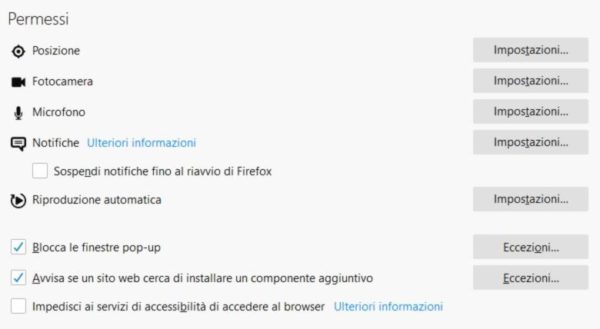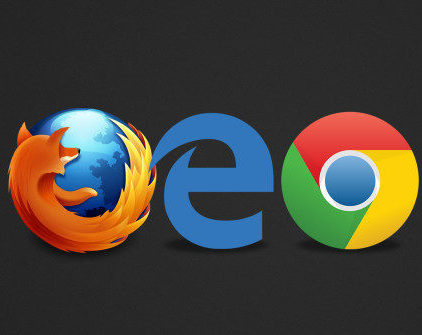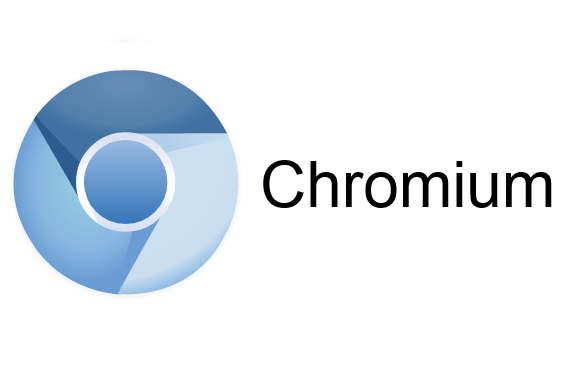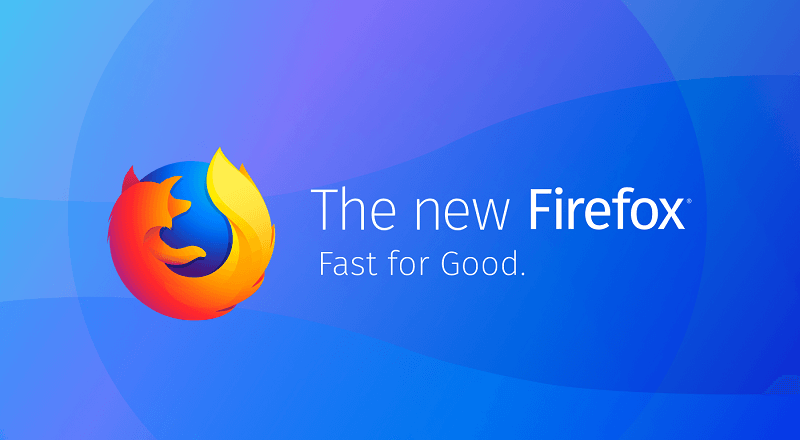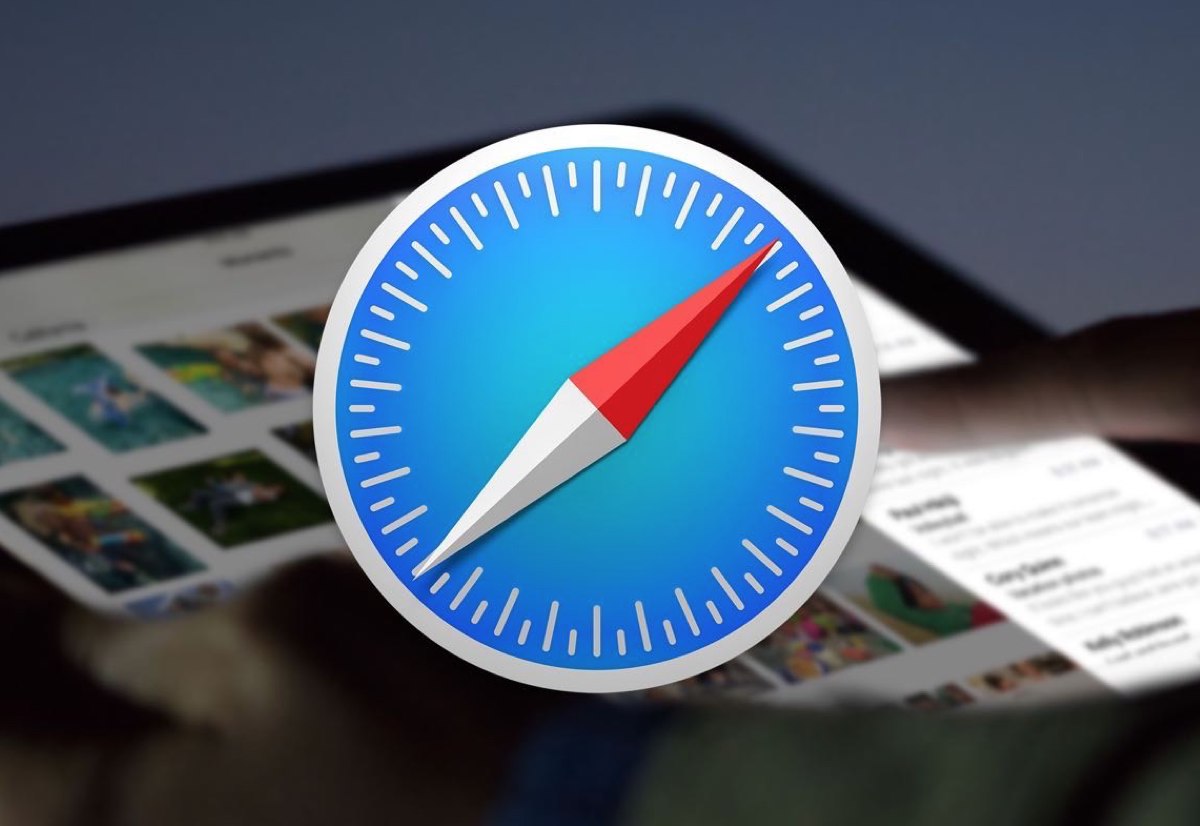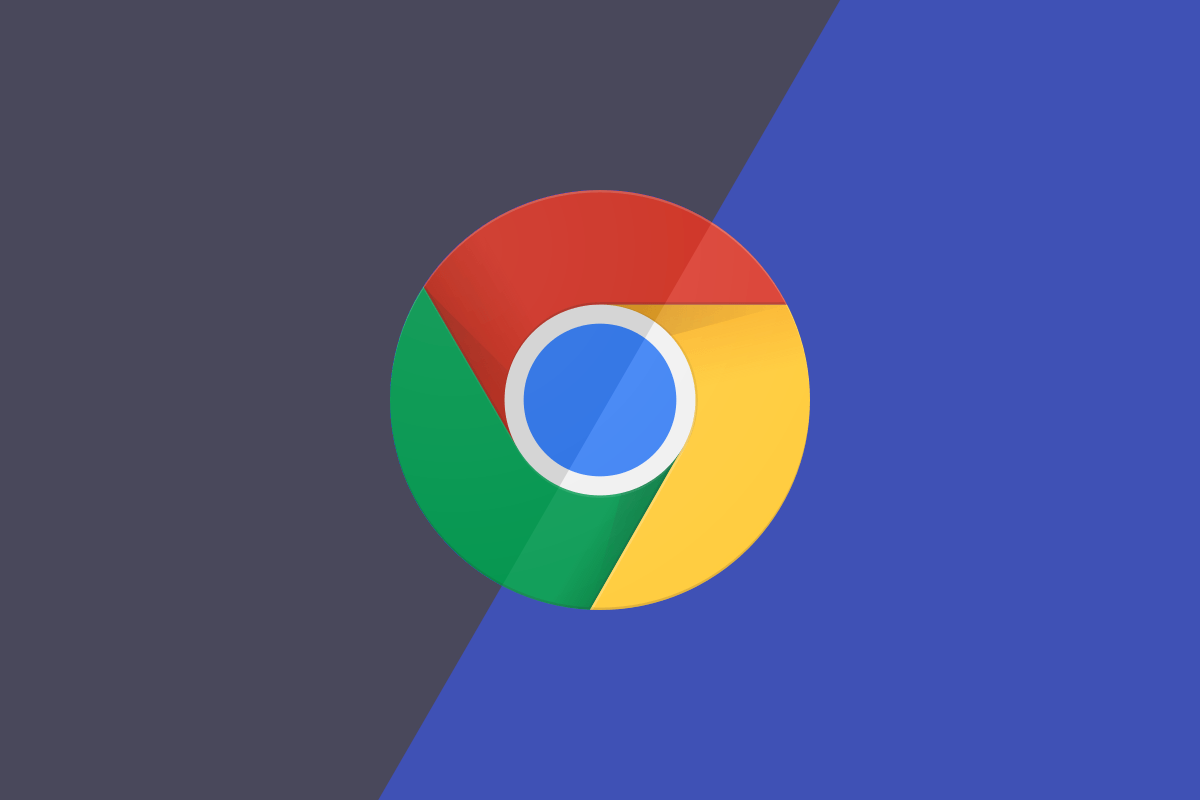Mentre navigate su Internet con il vostro dispositivo, venite inondati da pop-up fastidiosi che non vi permettono di navigare sul Web in tranquillità. Se cercate una soluzione per risolvere questo problema, allora la guida di oggi farà al caso vostro! Nelle prossime righe, infatti, vedremo insieme come bloccare finestre pubblicitarie sui principali browser presenti sulla piazza.
Come bloccare le finestre pubblicitarie su Chrome
Se utilizzate Chrome per navigare su Internet, allora è possibile bloccare l’apertura delle finestre pubblicitarie effettuando delle semplici operazioni.
Se siete da computer, seguite i passaggi riportati qui sotto:
- Aprite Google Chrome, cliccate sui 3 puntini presenti in alto a destra e scegliete Impostazioni dal menu che compare.
- Fatto ciò, scorrete fino in fondo, cliccate su Avanzate (in modo da accedere alle opzioni aggiuntive) e dopodiché premete su Impostazioni sito che trovate nella sezione Privacy e sicurezza.
- Nel passaggio successivo, cliccate sull’opzione Popup e reindirizzamenti e assicuratevi che venga riportato il messaggio Bloccata (opzione consigliata) e che l’interruttore sia posizionato su OFF. In caso contrario, procedete con la disattivazione tappando su di esso. In alternativa, potete bloccare l’apertura delle finestre pubblicitarie di un determinato sito Internet premendo sul pulsante Aggiungi posto nella sezione Blocca. Tramite la finestra Aggiunta di un sito, digitate l’URL completo del portale e confermate premendo su Aggiungi. La stessa cosa vale con la sezione Consenti in cui potete aggiungere tutti quei siti Internet di cui volete abilitare l’apertura dei pop-up.
- A questo punto, tornate nuovamente all’interno di Impostazioni sito e questa volta cliccate su Annunci. Qui assicuratevi che ci sia il messaggio Blocca i siti che mostrano annunci invasivi o fuorvianti (consigliato). In caso contrario, portate su ON la levetta posta accanto.
In alternativa alle funzioni proposte da Google Chrome, sempre dal PC, vi consigliamo di sfruttare l’estensione Pop up blocker for Chrome. Si tratta di un plugin molto potente che è in grado di bloccare l’apertura delle finestre pubblicitarie in maniera semplice ed efficace.
Se avete un dispositivo Android, dovete seguire i passaggi sottostanti:
- Afferrate il vostro smartphone o tablet, aprite Google Chrome, cliccate sui 3 puntini presenti in alto a destra e scegliete Impostazioni.
- Nel passaggio successivo, pigiate su Impostazioni sito (nella sezione Avanzate) e dopodiché scegliete Popup e reindirizzamenti dalla finestra che compare.
- Qui assicuratevi che ci sia la dicitura Impedisci di mostrare pop-up e reindirizzamenti (opzione consigliata). In caso contrario, spostate su OFF l’interruttore.
- Fatto ciò, tornate nella schermata Impostazioni sito e questa volta pigiate su Annunci. Qui accertatevi che ci sia il messaggio Blocca gli annunci sui siti che mostrano annunci invasivi o fuorvianti. In caso contrario, disattivate la levetta.
Per quanto riguarda iOS, seguite gli step riportati di seguito:
- Aprite Google Chrome, premete sui 3 puntini in alto a destra e scegliete Impostazioni dal menu che compare.
- Nel passaggio successivo, tappate su Impostazioni contenuti e assicuratevi che l’opzione Blocca pop-up sia attivata. In caso contrario, premeteci su e portate su ON l’interruttore collocato accanto a Blocca pop-up.
Come bloccare le finestre pubblicitarie su Firefox
Qualora utilizzaste Mozilla Firefox per navigare su Internet sul vostro dispositivo, potrete sfruttare l’opzione dedicata e delle estensioni.
Da computer, seguite i passaggi riportati di seguito:
- Aprite Firefox, cliccate sui 3 trattini presenti in alto a destra e scegliete Opzioni dal menu che compare.
- Nel passaggio successivo, cliccate su Privacy e sicurezza tramite la barra laterale di sinistra e successivamente apponete una spunta all’opzione Blocca le finestre pop-up (se non c’è).
- Volendo, è possibile anche aggiungere delle eccezioni cliccando sul pulsante Eccezioni… posto accanto, digitando l’indirizzo del sito Web nell’apposito campo e premendo su Consenti per confermare. Cliccate su Salva modifiche per chiudere la finestra. In caso di ripensamenti, potete rimuovere uno o più portali Internet dall’elenco proposto pigiando su Rimuovi sito Web o Rimuovi tutti i siti Web.
In alternativa alla feature integrata, è possibile sfruttare una serie di estensioni progettate appositamente per bloccare i pop-up. Trovate l’elenco completo qui sotto.
Da smartphone e tablet Android, è possibile bloccare l’apertura delle finestre pubblicitarie in questo modo:
- Aprite Mozilla Firefox sul vostro terminale Android e digitate about:config nella barra degli indirizzi posta in alto.
- Fatto ciò, utilizzate il campo Cerca presente in alto a destra e digitate dom.disable_open_during_load.
- Una volta identificato, premeteci su una volta per passare da false a true.
In alternativa, Mozilla Firefox per Android permette di installare delle estensioni. Potete sfruttare le stesse viste per la versione desktop.
Se utilizzate iOS, invece, seguite gli step sottostanti:
- Aprite sempre Firefox, tappate sui 3 trattini in alto a destra e scegliete Impostazioni.
- Tramite la schermata che compare, assicuratevi che l’interruttore presente accanto a Blocca finestre pop-up sia attivato.
Come bloccare le finestre pubblicitarie su Microsoft Edge
Se utilizzate il browser predefinito di Windows 10 sia su PC che su smartphone/tablet Android o iOS, potete bloccare facilmente le finestre pubblicitarie seguendo le indicazioni che trovate di seguito.
Da PC, seguite quanto riportato qui sotto:
- Aprite Microsoft Edge, cliccate sui 3 puntini presenti in alto a destra e scegliete Impostazioni.
- Fatto ciò, pigiate su Privacy e sicurezza tramite la barra laterale di sinistra del menu che compare a destra e assicuratevi che l’opzione Blocca pop-up (presente nella sezione Sicurezza) sia attiva. In caso contrario, pigiate sull’interruttore dedicato.
Se utilizzate Microsoft Edge su smartphone e tablet Android, fate in questo modo:
- Aprite l’app del browser di Microsoft, pigiate sui 3 puntini posti in basso a destra e scegliete Impostazioni attraverso il menu visualizzato.
- Fatto ciò, individuate l’opzione Blocchi contenuto e portate su ON l’interruttore posto accanto a Blocca annunci. Verrà attivato Adblock Plus.
- Pigiando su Impostazioni avanzate, potete anche disattivare gli annunci accettabili portando su OFF l’interruttore presente accanto a Consenti annunci accettabili.
Se usate Edge su iPhone e iPad, fate così:
- Aprite il browser, pigiate sui 3 puntini in alto a destra e scegliete Impostazioni dal menu visualizzato.
- Fatto ciò, scegliete Blocchi contenuto e portate su ON la levetta collocata accanto a Blocca annunci.
- Anche qui, tappando su Impostazioni avanzate potete anche disattivare gli annunci accettabili premendo sull’apposito interruttore.
Come bloccare le finestre pubblicitarie su Safari
Usate Safari per navigare su Internet del vostro Mac,iPhone o iPad? Potete bloccare facilmente i pop-up utilizzando le impostazioni.
Da Mac, seguite i passaggi sottostanti:
- Aprite Safari, cliccate sul menu Safari in alto a destra e scegliete Preferenze.
- Fatto ciò, recatevi nella scheda Sicurezza della finestra che compare e apponete una spunta all’opzione Blocca finestre a comparsa.
Per quanto concerne iPhone e iPad, seguite le istruzioni riportate di seguito:
- Accedete alle Impostazioni di iOS premendo sull’ingranaggio nella schermata home e dopodiché premete su Safari.
- Individuate la sezione Generali e attivate l’opzione Blocco finestre a comparsa agendo sull’apposito interruttore.
Dubbi o problemi? Ti aiutiamo noi
Se vuoi rimanere sempre aggiornato, iscriviti al nostro canale Telegram e seguici su Instagram. Se vuoi ricevere supporto per qualsiasi dubbio o problema, iscriviti alla nostra community Facebook.